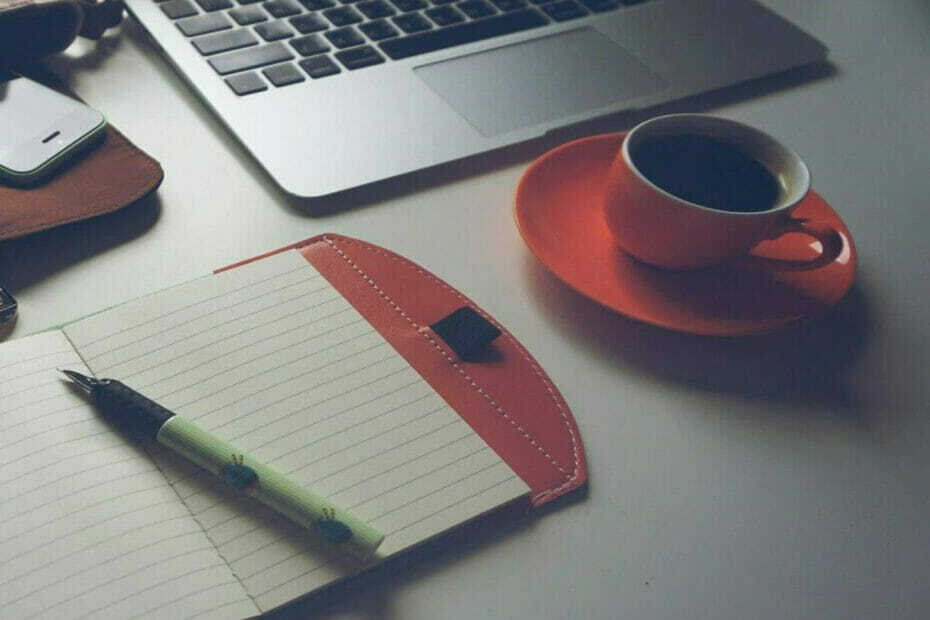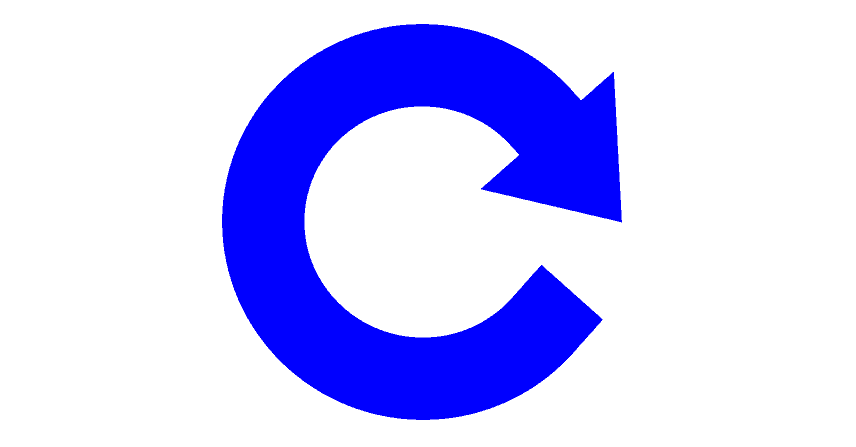Aktualizácia KB4056892 je možno najnenávidenejšou náplasťou súčasnosti. Mnoho používateľov uvádzalo, že túto aktualizáciu často rozbije počítače, čo im neumožňuje používať ich zariadenia.
Ak vezmeme do úvahy túto situáciu, používatelia hľadajú rýchly spôsob, ako zabrániť inštalácii KB4056892 na svoje počítače.
KB4056892 čaká na reštart. Bohužiaľ, keď som urobil reštart, zamuroval môj systém. Na obrazovke som mal veľké logo systému Windows a jednoducho tam sedelo. Reštartoval som a mohol spustiť opravu. Oprava uviedla, že podporuje poslednú aktualizáciu, pretože nebude úplne nainštalovaná. S KB4056892 Čaká na reštart som urobil ďalší reštart a mal rovnaký problém. Ako to zablokujem takže sa nenainštaluje, ak musím počítač reštartovať?
Jednoduché odinštalovanie aktualizácie problém nevyrieši, pretože operačný systém ju bude sťahovať znova a znova. Ako konkrétne teda môžete zablokovať KB4056892?
Ako zabrániť stiahnutiu a inštalácii KB4056892
1. Zastavte službu Windows Update
- Ak chcete začať> zadajte príkaz „spustiť“> spustite okno Spustiť
- Typ services.msc > stlačte kláves Enter
- Vyhľadajte službu Windows Update> dvojitým kliknutím ju otvorte

- Prejdite na kartu Všeobecné> Typ spustenia> vyberte možnosť Zakázať

- Reštartujte počítač> nemali by sa inštalovať žiadne aktualizácie, kým znovu nezapnete službu Windows Update.
2. Pozastaviť aktualizácie
Ak na svojom počítači pravidelne inštalujete najnovšie aktualizácie a chcete sa vyhnúť najmä inštalácii KB4056892, najlepším riešením je pozastaviť aktualizácie. Dúfajme, že to dá spoločnosti Microsoft dostatok času na odstránenie problémových aktualizácií.
Prejdite do časti Nastavenia> Aktualizácie a zabezpečenie> Pokročilé nastavenia> Zapnite prepínač Pozastaviť aktualizácie
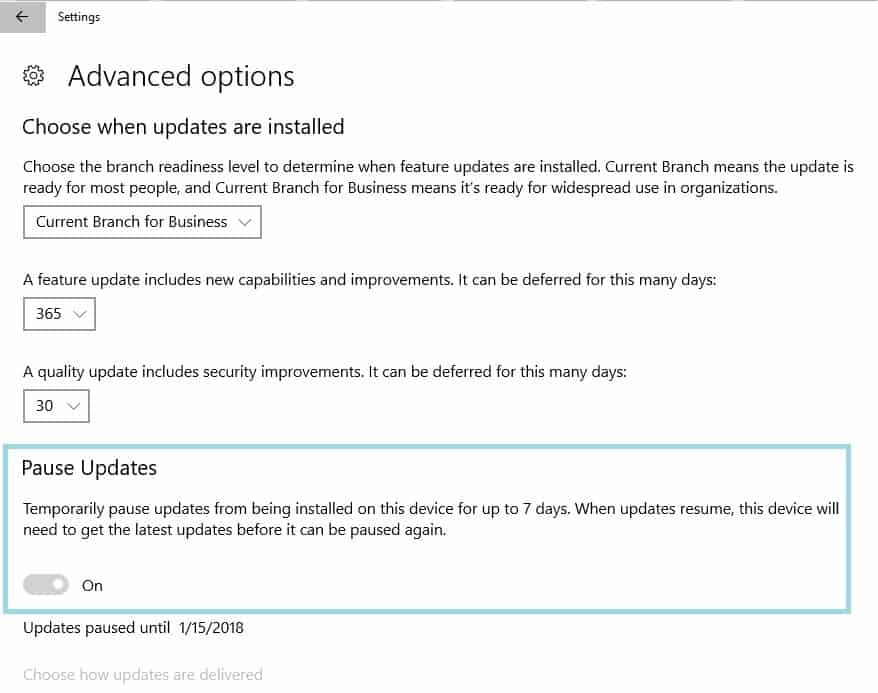
Tieto nové jednoduché riešenia vám pomôžu udržať KB4056892 na uzde. Aj keď aktualizáciu nemôžete odložiť na neurčitý čas, môžete zabrániť jej inštalácii na váš počítač aspoň na niekoľko dní.
SÚVISIACE PRÍBEHY KONTROLY:
- Ako blokovať aktualizácie ovládačov pre Windows pomocou súboru wushowhide.diagcab v systéme Windows 10
- Oprava: Chyba 0x80240fff blokuje aktualizácie systému Windows 10
- Oprava: „Systém Windows nemohol dokončiť aktualizácie / vrátenie zmien“